
学会在 Mac 上高效选择文件的技巧,可以帮助你大幅提升文件管理效率。只需通过简单的键盘快捷键和光标配合,就能迅速选中你需要的文件。
方法 1:按住 ⌘Command 键点选文件
按住⌘Command键,然后逐个点击想要选择的文件,就能在文件夹中挑选出散落的特定文件。如果有误选,只需在按住⌘Command的同时再次点击该文件,就能取消选择。
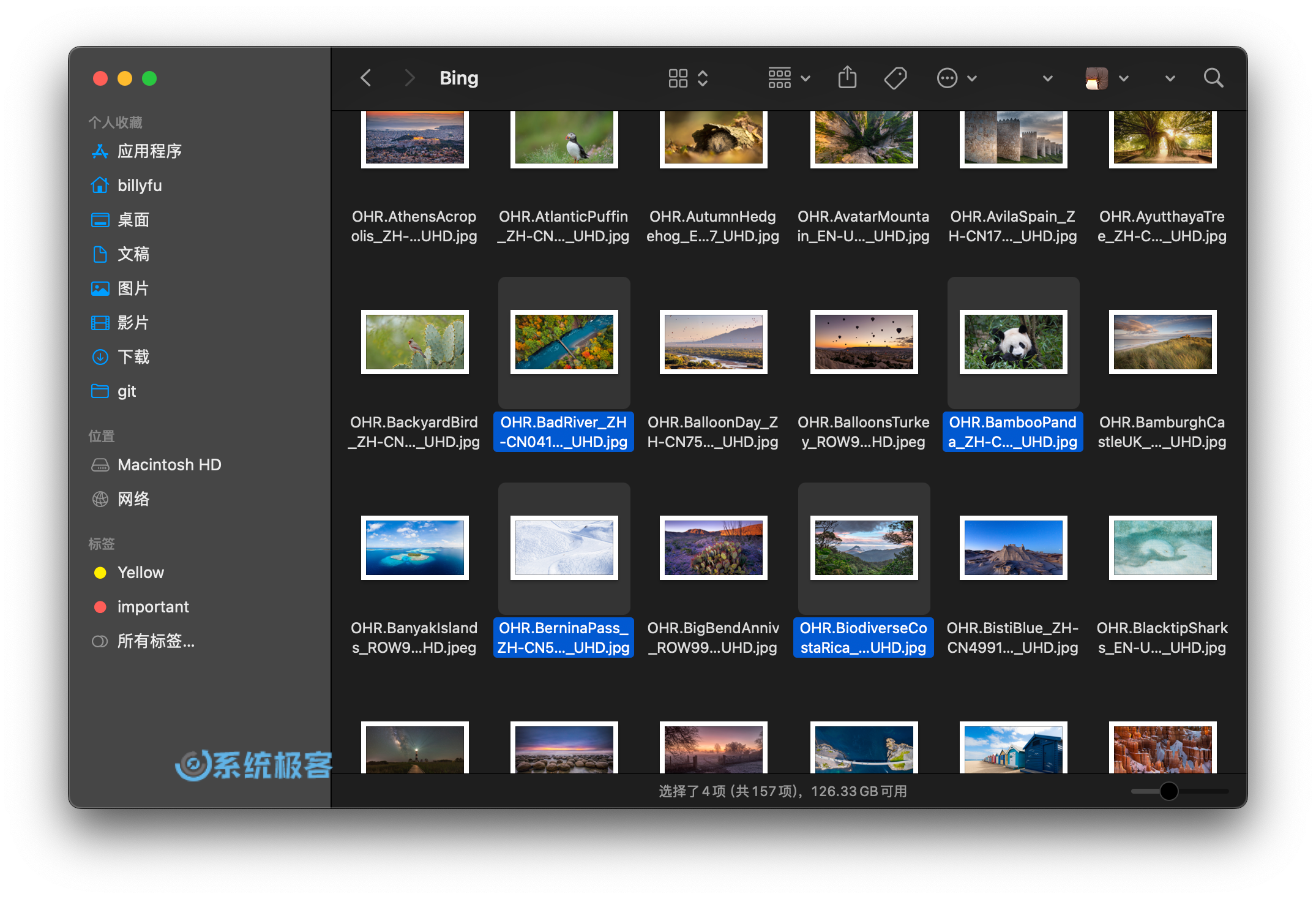
这种方法能让你精确地控制选择过程,方便随时微调选中的文件。
方法 2:按住 ⇧Shift 键连续选择文件
如果要连续选择一连串文件,可以先点击序列中的第一个文件,然后按住⇧Shift键,再点击最后一个文件,这样序列中的所有文件就都会被选中;也可以通过按住⇧Shift键,和方向键来控制连续选择。
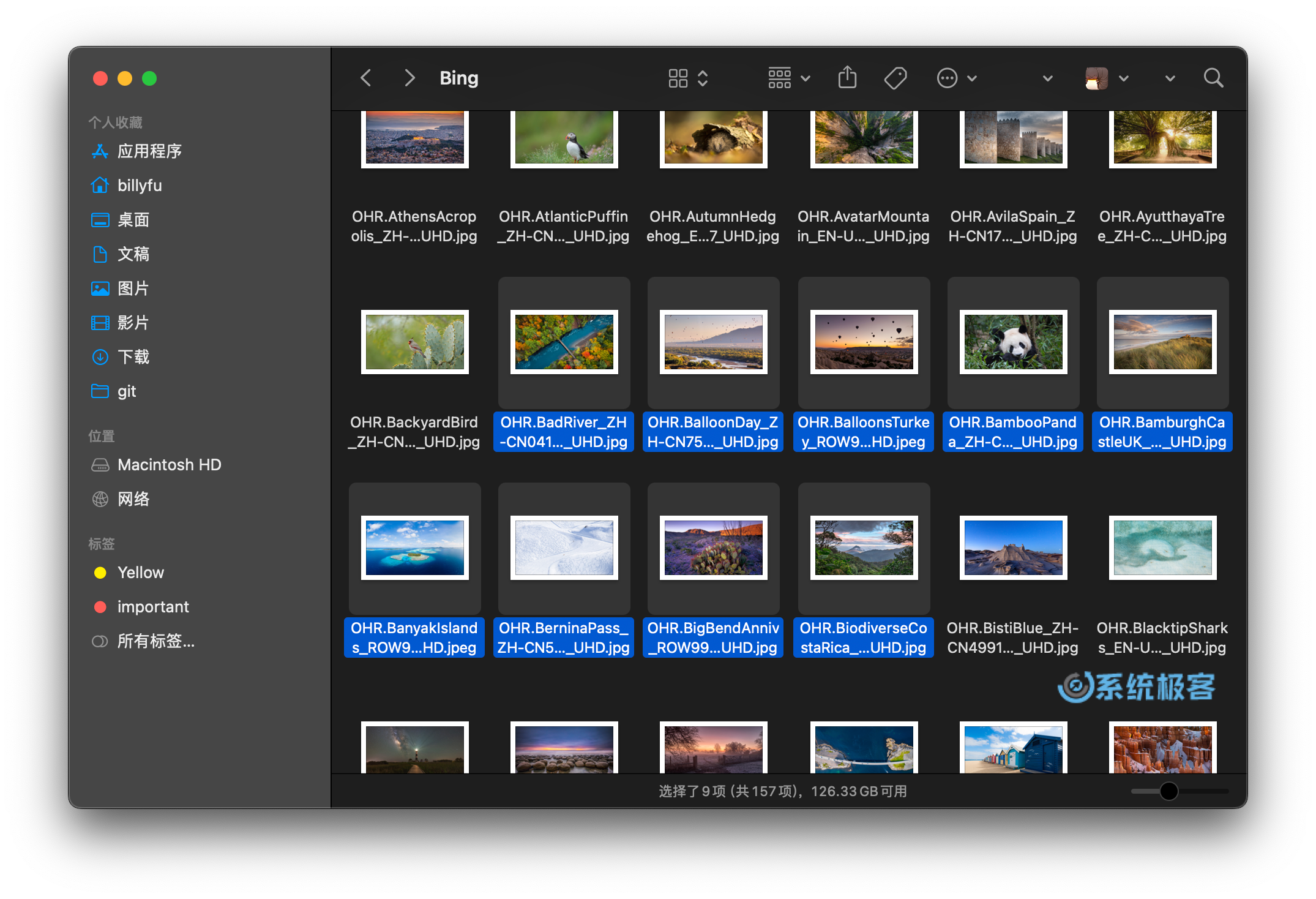
这种方法能让你快速选中一大批连续文件,效率极高。
方法 3:鼠标框选文件
在文件夹的空白区域点击,然后按住鼠标不放,拖动光标画出一个框,覆盖所有要选择的文件,松开鼠标后,这些文件就会被选中。
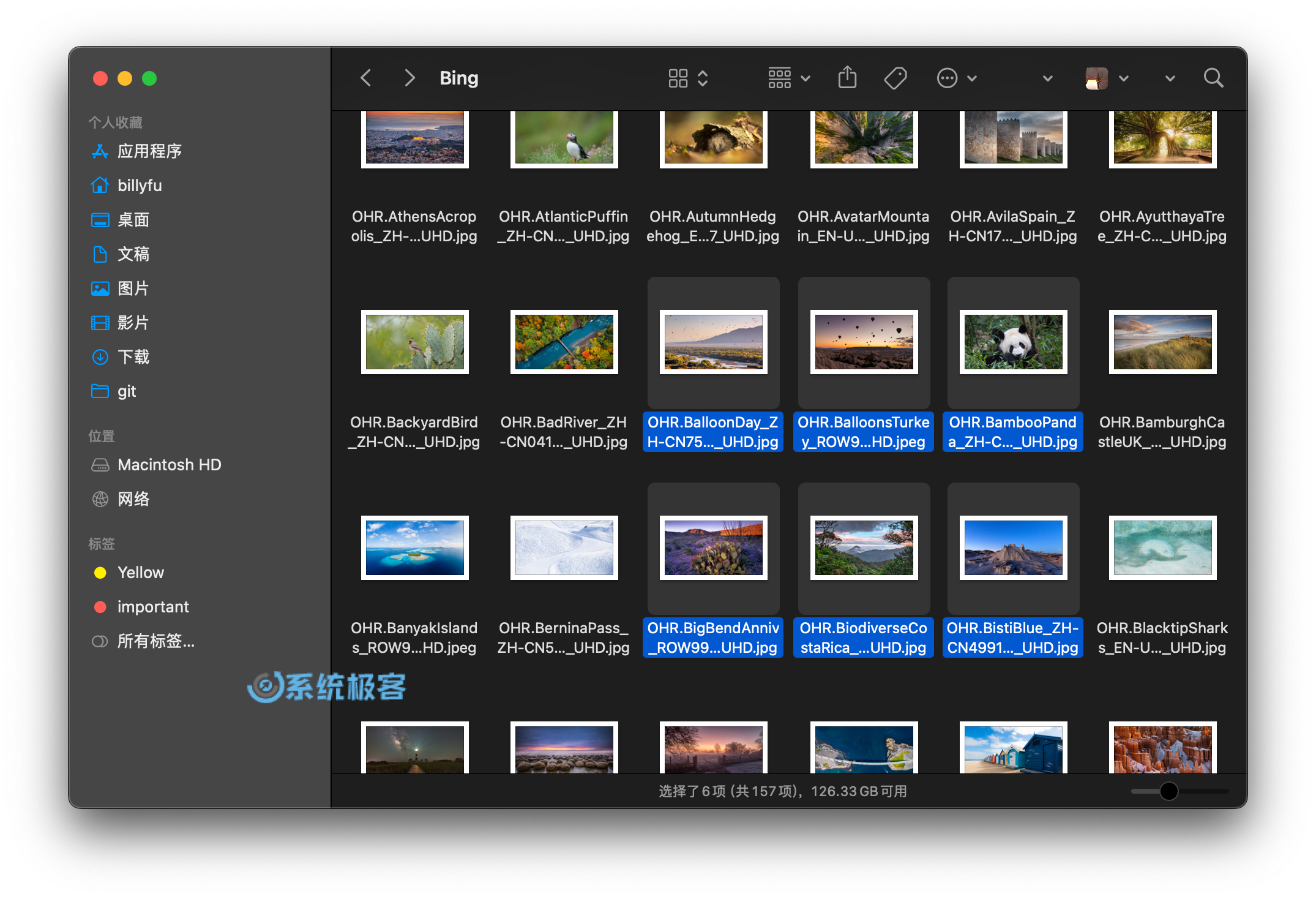
最后放大招,使用⌘Command + A快捷键可以全选文件夹中的所有文件。
相关阅读:如何在 Mac 中复制、剪切和粘贴










最新评论
大佬nb
因为从win11退回了win10,商店根本打不开,点击无反应,找了全网都试了不行,直到刚刚早上我打开电脑,又搜了一遍来到这里,用第一个办法,不到一分钟搞定都有点不可思议,必须评论给作者点赞
1.我个人比较推荐 Linux Mint 和 Zorin OS 2.Samba AD,基于 Samba + Kerberos,提供类似 AD 的域控制器服务,支持用户身份验证、组策略等功能;FreeIPA,提供基于 LDAP + Kerberos 的身份管理系统,类似于 AD 但针对 Linux 优化。
无法安装或更新 Microsoft Store 程序包。错误代码: 0x80073cf9